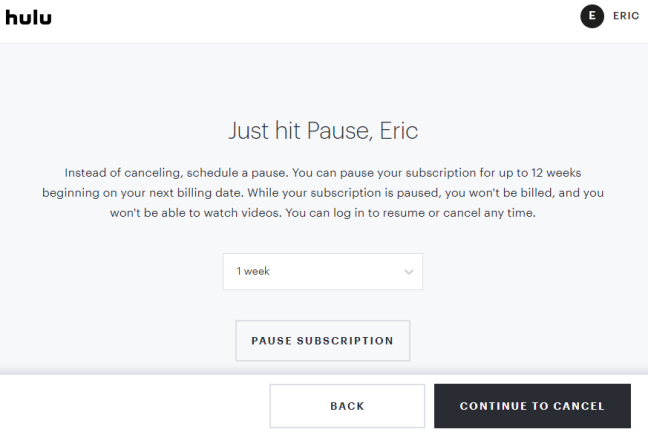15 suggerimenti Hulu per i fan della TV in streaming
Pubblicato: 2022-01-29Se sei un tagliacavo o vuoi esserlo, ma non puoi abbandonare la TV di rete, hai bisogno di Hulu. Il servizio è noto soprattutto per gli spettacoli in streaming il giorno dopo la loro messa in onda, in particolare i programmi di alcune delle cinque principali reti: ABC, NBC e Fox. (La CBS ha il suo servizio di streaming e l'accordo per gli spettacoli CW del giorno successivo di Hulu è svanito nel 2016.) Ha anche molti contenuti da altri punti vendita via cavo e molti film: Hulu ha quasi tanti film "freschi certificati" nell'elenco di Rotten Tomatoes quanti Amazon Prime.
Quando è emerso per la prima volta, abbiamo criticato Hulu per la mancanza di notizie, sport e programmazione originale, nonché annunci che interrompevano la versione a pagamento, tutti punti che probabilmente erano fattori importanti nella crescita relativamente lenta di Hulu. Quelle fortune sono cambiate. Ha ottenuto il suo primo Emmy nel 2017 per l'eccellente spettacolo Casual , e poi è diventato un attore importante con le molteplici vittorie per il thriller distopico The Handmaid's Tale . Quello spettacolo è stato probabilmente il fattore più importante nel modo in cui Hulu ha raddoppiato i suoi abbonati nell'ultimo anno a 25 milioni.
L'abbonamento di base ora costa solo $ 5,99 dopo un recente calo dei prezzi (e non ne vedi molti nella terra dello streaming). Per $ 6 in più gli abbonati ottengono zero pubblicità, anche se con eccezioni specifiche su alcuni programmi popolari che ricevono un annuncio all'inizio e alla fine di ogni episodio in streaming.
A differenza di Netflix e altri, Hulu è disponibile solo in due paesi: gli Stati Uniti e il Giappone, dove è gestito da terze parti. Netflix, in confronto, ha abbonati in tutto il mondo. E poiché è limitato, non puoi accedere legalmente a Hulu quando sei fuori dal paese. Ma ci sono modi per aggirare questo (come vedrai di seguito).
Il cambiamento è una costante in Hulu. Time Warner, che ora è di proprietà di AT&T, ha acquistato una quota del 10% non molto tempo fa. Con ciò è arrivato l'accesso agli spettacoli dai suoi depositi di CNN, TBS, Cartoon Network, TNT e altro. Ma il più grande cambiamento di Hulu è stata la trasformazione nell'offerta di un servizio di TV in diretta, affrontando Sling TV, PlayStation Vue e DirecTV Now.
Prossimamente, la Disney avrà una quota di maggioranza nella proprietà quando acquisterà la Fox; ci sono voci secondo cui gli altri proprietari di Hulu, come Comcast, potrebbero venderlo tutto alla Disney. Nonostante ciò, la Disney lancerà il proprio servizio di streaming, Disney+, nel 2019, quindi potrebbe possedere due servizi di streaming entro la fine dell'anno.
Vale davvero la pena avere Hulu se sei un tagliacavo serio. Questa guida copre il servizio di base, non l'opzione TV in diretta. L'interfaccia è cambiata molto nell'ultimo anno, quindi leggi attentamente per padroneggiare Hulu. Sarai felice di averlo fatto.
Un bel profilo
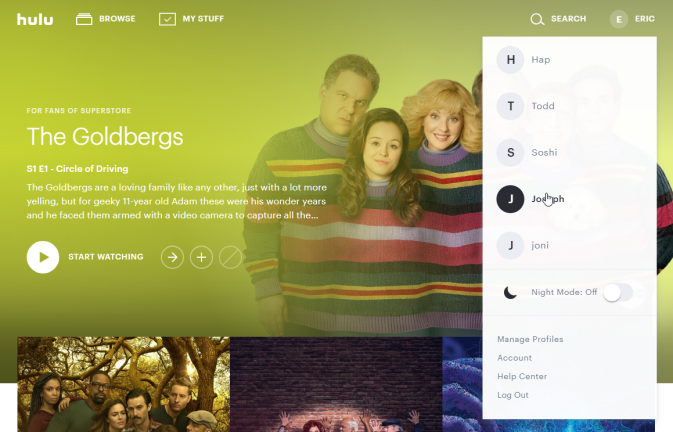
Limita i bambini
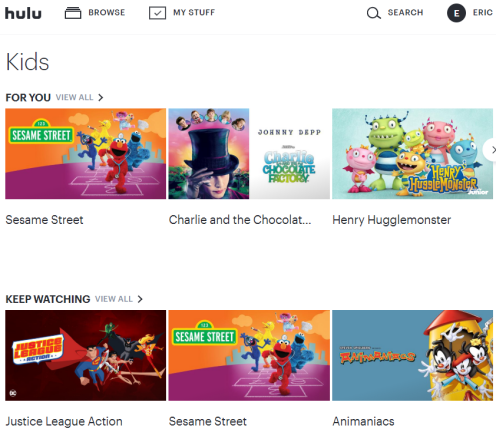
Aggiungi Preferiti a "Le mie cose"
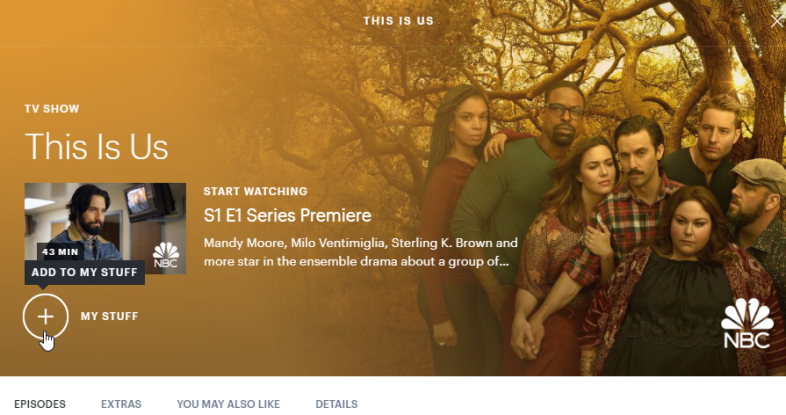
App Hulu come telecomando
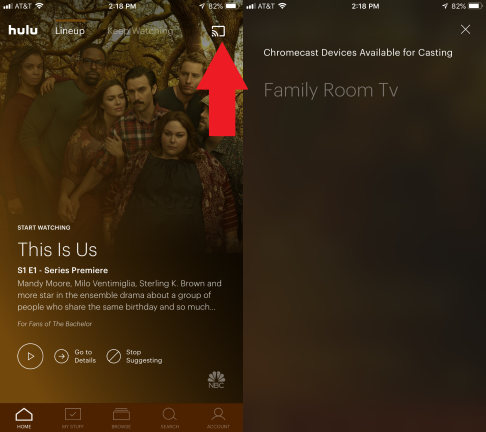
Una cosa abbastanza standard in questi giorni è usare l'app mobile per un servizio di streaming video come telecomando mentre guardi sul grande schermo. Hulu ha limitato la capacità ai dispositivi che supportano AirPlay (quindi utilizzando iOS per controllare Hulu su Apple TV) e Google Chromecast, che puoi controllare da dispositivi iOS e Android.
Per AirPlay, connetti il tuo dispositivo alla stessa rete Wi-Fi della tua Apple TV. Trova lo spettacolo che desideri guardare sull'app Hulu, tocca l'icona AirPlay nella parte superiore della finestra del lettore e scegli la tua Apple TV dall'elenco.
Per Chromecast, cerca l'icona Cast in alto a destra nell'app mobile Hulu: sembra uno schermo TV con onde radio che rimbalzano. Toccalo e scegli il dispositivo che desideri controllare. Il dispositivo mobile ora ti consente di mettere in pausa o riprodurre, tornare indietro di 10 secondi, attivare o disattivare i sottotitoli e controllare tutto il grande schermo.
Funziona anche se colleghi il tuo iPhone o iPad a una TV utilizzando un adattatore da porta Lightning a HDMI.
Aumenta o riduci la qualità del tuo video
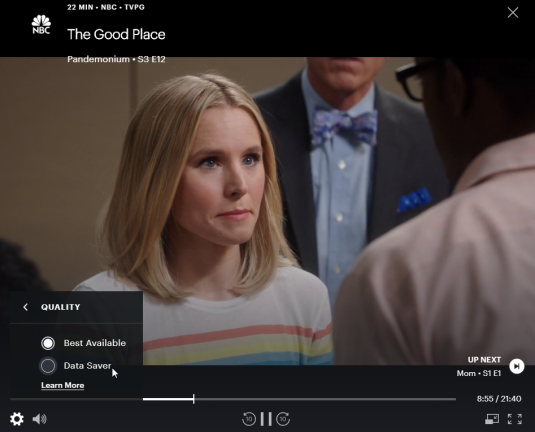
Vuoi migliorare la qualità del tuo video o salvare i dati riducendolo di una tacca? Sul desktop, durante la riproduzione di un video, fai clic sull'icona a forma di ingranaggio ( ) in basso a sinistra. Un'impostazione Qualità consente di selezionare tra Migliore disponibile e Risparmio dati. Ovviamente, il primo ti darà la migliore qualità video, se hai la larghezza di banda. Sul cellulare, tocca l'icona a forma di ingranaggio per scegliere tra Auto, Basso, Medio o Alto. Su una scatola come Xbox One, prendi quello che ottieni.
Il massimo che otterrai in qualsiasi spettacolo di Hulu è 1080p HD se hai una connessione a 6 Mbps. Hulu ha provato per un po' il supporto 4K nei suoi programmi originali per dispositivi selezionati come Xbox One S, ma ha tranquillamente ucciso la funzione nel giugno 2018.
Regola i sottotitoli per la leggibilità
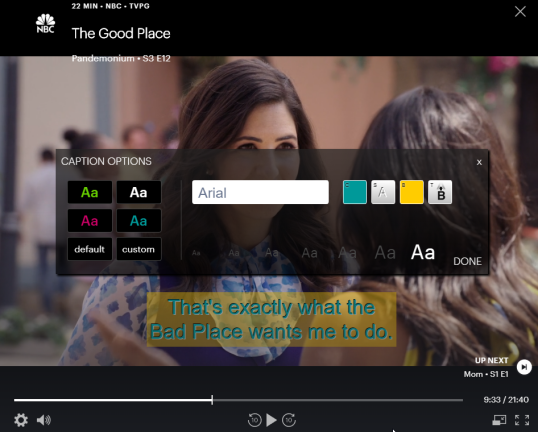
Proteggi il tuo account
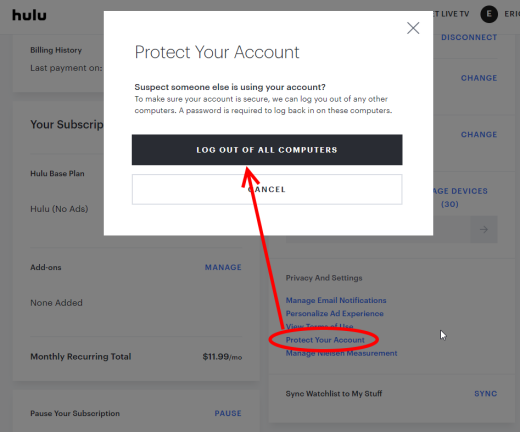
Usa 3D Touch Access
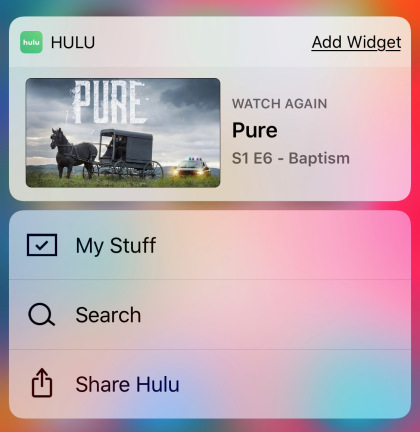
Usa gli iPhone EarPods come telecomando

Aggiungi un abbonamento Premium
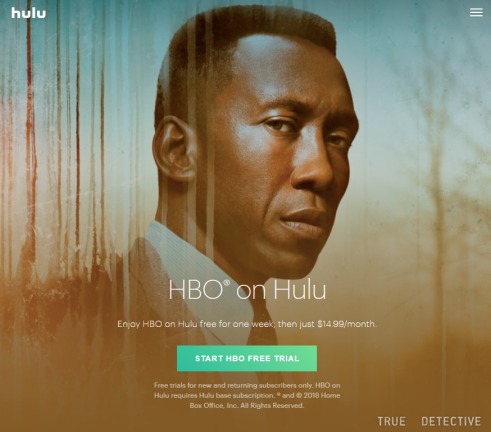
Hulu è stato il "pioniere" dell'opzione aggiuntiva nel 2015 offrendo uno sconto su Showtime se l'hai abbinato al tuo account Hulu. Non ottieni più uno sconto su Showtime (o HBO, Cinemax e Starz), ma puoi aggiungere quei canali al tuo account Hulu per un facile accesso e una sola fattura mensile.

Per aggiungere un canale premium al tuo account Hulu, accedi sul desktop e seleziona il tuo nome > Account in alto a destra. Sotto Il tuo abbonamento, fai clic su Gestisci e scorri verso il basso fino alla sezione Componenti aggiuntivi premium. Lì puoi aggiungere Showtime ($ 10,99 al mese), HBO ($ 14,99), Cinemax ($ 9,99) e Starz ($ 8,99).
Guarda tramite Picture-in-Picture
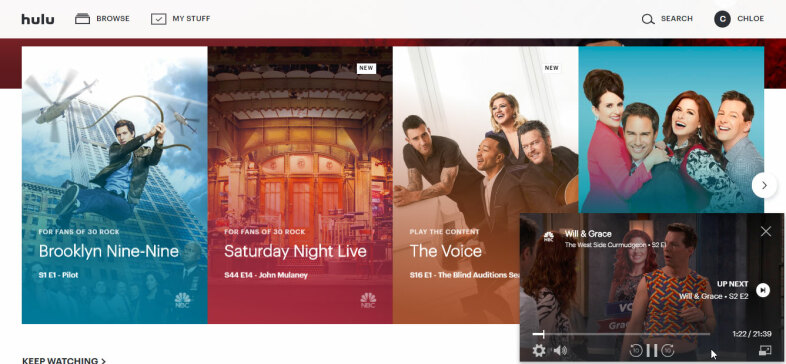
Accesso fuori dagli USA
Preparati per mettere in pausa gli annunci
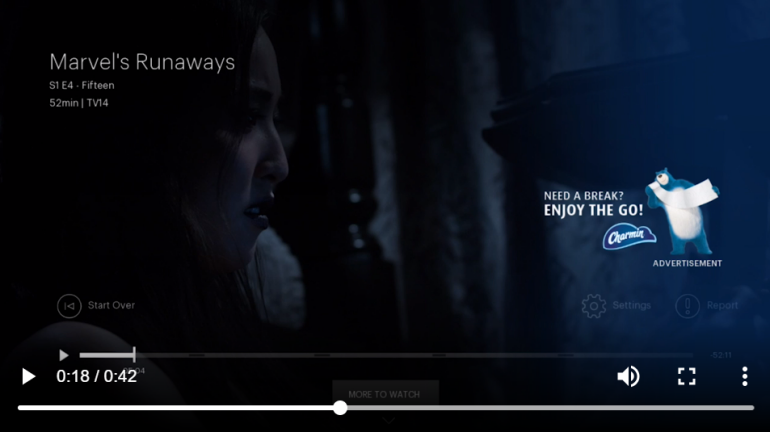
Metti Hulu in attesa
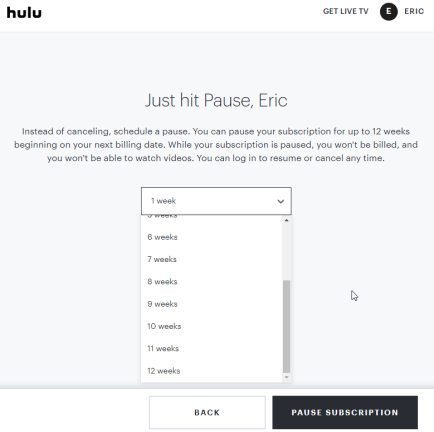
Annulla il tuo Hulu